Examen de l'adaptateur Ethernet Microsoft Surface
Microsoft a lancé toutes sortes d'accessoires pour sa gamme d'appareils Microsoft Surface(Microsoft Surface line-up) . L'un d'eux est Microsoft Surface Ethernet Adapter - un adaptateur USB vers Ethernet(Ethernet adapter) conçu pour fonctionner avec tous les appareils Surface ainsi qu'avec d'autres PC avec un port USB 3.0(USB 3.0) disponible. Nous avons testé cet adaptateur sur notre propre Microsoft Surface Pro 3 et nous aimerions partager nos conclusions, dans cette revue :
Déballage de l' adaptateur Ethernet Microsoft Surface(Microsoft Surface Ethernet Adapter)
L' adaptateur Microsoft Surface Ethernet(Microsoft Surface Ethernet Adapter) est emballé dans une boîte très fine sur laquelle vous pouvez voir un schéma de l'appareil. Comme indiqué sur l'emballage, cet appareil est compatible avec Surface 3 , Surface Pro 3 , Surface Pro et Surface Pro(Surface Pro and Surface Pro) 2.

Lorsque vous ouvrez la boîte, vous voyez l'adaptateur mais pas son câble.

Lorsque la boîte est complètement déballée, vous trouverez l'adaptateur avec son câble USB(USB cable) attaché et un dépliant avec des informations sur la garantie et des instructions de nettoyage(information and cleaning) et d'utilisation.

Spécifications matérielles
Les spécifications matérielles d'un tel appareil sont très simples : il offre des connexions Ethernet filaires allant jusqu'à 1 Gbit/s(Gbps) . Comme vous le verrez plus loin dans ce test, nous n'avons pas réussi à atteindre exactement 1 Gbps mais nous nous en sommes rapprochés lors de certains tests.
L'appareil lui-même est plutôt petit puisqu'il mesure 2,4 x 0,86 x 0,66 pouces ou 62 x 22 x 17 mm (largeur x profondeur (x depth) x hauteur(x height) ). Le câble ajoute encore 8,38 pouces ou 213 mm. De toute évidence, l'adaptateur est très léger, à environ 0,92 once ou 26 grammes.
Le port USB(USB port) de l'adaptateur est un port USB 3.0 qui fonctionne également sur les ordinateurs et les appareils avec USB 2.0 , mais à des vitesses inférieures, évidemment.
Utilisation de l' adaptateur Ethernet Microsoft Surface(Microsoft Surface Ethernet Adapter)
L'utilisation de l' adaptateur Microsoft Surface Ethernet(Microsoft Surface Ethernet Adapter) est aussi simple que de brancher le port USB(USB port) sur l' ordinateur ou l'appareil(computer or device) sur lequel vous souhaitez l'utiliser, puis de brancher le câble réseau(network cable) sur l'adaptateur. La découverte et l'installation(discovery and installation) de cet adaptateur ne prend que quelques secondes et vous pouvez commencer à l'utiliser très rapidement.

Nous avons utilisé cet adaptateur sur un appareil Surface Pro 3 avec Windows 10 ainsi que sur quelques ordinateurs portables avec Windows 8.1 et nous n'avons rencontré aucun problème sur aucun d'entre eux.
Le nom " Microsoft Surface Ethernet Adapter " est un peu trompeur. Oui, cet adaptateur est compatible avec les appareils Microsoft Surface,(Microsoft Surface device) mais il est également compatible avec tout ordinateur Windows(Windows computer) doté d'un port USB(USB port) . Il s'agit simplement d'un " adaptateur USB(USB) vers Ethernet(Ethernet Adapter) " de marque et tout adaptateur de ce type devrait également fonctionner sur un appareil Microsoft Surface(Microsoft Surface device) , pas seulement l'adaptateur que nous examinons dans cet article.
Afin d'évaluer le bon fonctionnement de cet appareil, nous avons connecté notre appareil Microsoft Surface Pro 3 à notre réseau à l'aide d'un câble réseau(network cable) . Notre Surface Pro 3 est livrée avec un processeur Intel Core i5-4300U(Intel Core i5-4300U) , cadencé à 1,9 GHz , 8 Go de RAM et un (RAM)disque SSD(GB SSD drive) rapide de 256 Go de Samsung .
A titre de comparaison, nous avons également utilisé notre PC de bureau équipé d'un processeur Intel Core i5 4460(Intel Core i5 4460) , cadencé à 3,20 GHz, de 16 Go de RAM et d'un SSD Samsung 850 Pro 512(Pro 512GB) Go très rapide . Notre ordinateur de bureau est équipé d'une carte mère ASUS Z97-AR(Z97-AR motherboard) , avec une carte réseau intégrée de 1 Gbps(Gbps network) .
Notre réseau est géré par un routeur ASUS RT-AC56U(ASUS RT-AC56U router) et nous avons une connexion Internet rapide de 1 Gigabit(Gigabit Internet connection) capable de télécharger sur Internet jusqu'à 200 Mbps .
Pour notre premier lot de mesures, nous avons utilisé SpeedTest pour voir la vitesse de notre connexion Internet(Internet connection) lors de l'utilisation de l' adaptateur Microsoft Surface Ethernet(Microsoft Surface Ethernet Adapter) . Comme vous pouvez le voir ci-dessous, l' adaptateur Microsoft Surface Ethernet(Microsoft Surface Ethernet Adapter) était 26 % plus lent en termes de vitesse de téléchargement par rapport à la carte réseau intégrée(network card) de notre ordinateur de bureau. Étant donné que la connexion Internet(Internet connection) dont nous disposons est limitée à 200 Mbps en termes de téléchargements, l' adaptateur Microsoft Surface Ethernet(Microsoft Surface Ethernet Adapter) a fourni la vitesse maximale possible.

Ensuite, nous avons mesuré les vitesses de téléchargement et de téléchargement(download and upload speeds) lors du transfert d'un fichier de 883 Mo(MB file) vers et depuis notre ordinateur de bureau et Surface Pro(PC and Surface Pro) 3, qui utilisait l' adaptateur Microsoft Surface Ethernet(Microsoft Surface Ethernet Adapter) . Ci-dessous, vous pouvez voir que l' adaptateur Microsoft Surface Ethernet(Microsoft Surface Ethernet Adapter) a fourni une vitesse de téléchargement(download speed) moyenne de 888 Mbps (6 % plus rapide que la carte réseau intégrée(network card) sur notre ordinateur de bureau) et une vitesse de téléchargement moyenne de 631 Mbps (18 % plus lente que la carte réseau intégrée). dans la carte réseau(network card) de notre PC de bureau).
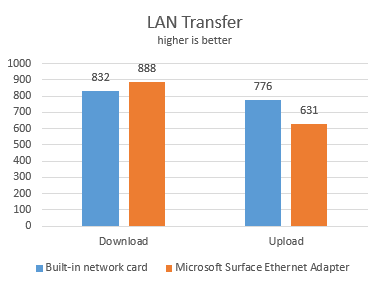
Comme vous pouvez le voir sur nos mesures, l' adaptateur Microsoft Surface Ethernet(Microsoft Surface Ethernet Adapter) a fourni des performances décentes. Il n'atteint pas le 1 Gbps promis en termes de vitesse, mais il est suffisamment rapide pour profiter de vitesses considérablement améliorées sur les connexions sans fil.
Malheureusement, nous n'avions pas d'autres adaptateurs USB vers Ethernet à portée de main, pour le comparer, afin que nous puissions mettre les choses dans une perspective encore meilleure.
Verdict
L'adaptateur Ethernet Microsoft Surface est un adaptateur (Microsoft Surface Ethernet Adapter)USB vers Ethernet(Ethernet adapter) plutôt coûteux qui est garanti pour fonctionner avec toutes sortes d'appareils, y compris Microsoft Surface . Il est petit, facile à transporter et offre des performances suffisantes pour que vous remarquiez une amélioration significative lorsque vous passez de connexions sans fil à des connexions filaires. Cependant, son prix n'est pas pour tout le monde.
Related posts
Comment obtenir, configurer et supprimer des extensions Microsoft Edge
Put Chrome et autres navigateurs en plein écran (Edge, Firefox, et Opera)
12 façons de gérer les onglets dans Microsoft Edge
Diffusez des médias d'une page Web dans Microsoft Edge vers un écran sans fil avec Miracast
Ce que Microsoft devrait corriger à propos d'Office Online pour améliorer son adoption
Comment accéder et gérer vos favoris dans l'application Internet Explorer
Guerres des navigateurs : quelles performances Internet Explorer 11 offre-t-il ?
Comment supprimer votre historique de navigation et vos données de l'application Internet Explorer
Comment activer ou désactiver les suggestions améliorées dans l'application Internet Explorer
Comment créer un lien vers un fichier, un dossier ou une bibliothèque sur votre ordinateur
Définissez la version d'Internet Explorer souhaitée par défaut dans Windows 8.1
Comment afficher la barre des favoris et le centre des favoris dans Internet Explorer
Comment utiliser Skype sur Windows 10 comme un pro
Examen de l'adaptateur USB ASUS USB-AC56 Dual-Band Wireless-AC1200
Comment configurer un système à partir de zéro : le meilleur ordre pour tout installer
9 raisons pour lesquelles le site Web OneDrive est génial
Comment télécharger et installer iCloud pour Windows
Comment utiliser l'application TeamViewer : Contrôle à distance pour Windows 10 et Windows 10 Mobile
Connectez-vous à un PC Windows à partir d'Ubuntu à l'aide de la connexion au bureau à distance
Comment se connecter à un FTP server dans Windows 10, de File Explorer
